2008. 11. 29. 10:30
Exchange Server 2000 - Multi Domain 구성 Extra Articles2008. 11. 29. 10:30
Exchange Server 2000은 이전의 5.5버전과는 달리 Active Directory와 완전한 통합을 이루었다. Exchange Server자신이 별도의 디렉터리 데이터베이스를 가지지 않는다는 것을 의미한다. 예제의 상황을 가정하여 하나의 Exchange Server에서 여러개의 도메인의 메일서비스를 하도록 구성해 보도록 한다. Exchange Server 2000을 이용해서 여러개의 도메인에 대한 메일호스팅을 한다고 가정하면 맞겠다.
<시나리오> Secure.pe.kr 이라는 회사는 Secure.pe.kr 이라는 이름의 Windows 2000 Domain을 구성하였으며 Exchange Server 2000을 사용하여 메일서비스를 하고 있다. 이 하나의 Exchange Server 를 이용해서 mscs.co.kr 이라는 도메인의 메일서비스를 제공하도록 구성하기를 원한다. 어떻게 구성해야 할까?
<해결>
다음과 같은 순서로 구성한다.
1.DNS Zone 구성 - MX레코드 생성
2.Active Directory에서 OU생성
3.ADSI Edit를 이용하여 UPN Suffix 추가
4.Exchange Server - Recipient Policy생성
5.사용자 계정 생성
구성과정이 꽤 까다롭게 느껴질수 있지만 차근차근 제대로 구현을 해 보자.
DNS구성에 대해서는 여기에서 설명하지 않는다. 당연히 구성이 되었다고 가정하고 다음 작업부터 진행한다. DNS구성에 대해서 알고 싶다면 강의실의 'DNS'섹션을 참고하라. 먼저 Secure.pe.kr의 Active Directory에 mscs.co.kr의 사용자를 구분하여 별도로 관리하도록 OU를 하나 생성해 보자. 'Active Directory 사용자 및 컴퓨터'관리도구를 열고 왼쪽패널에서 도메인이름을 마우스 오른쪽 클릭한후 '새로 만들기'에서 '조직단위(OU)'를 선택한다.

<그림1> 새로운 OU 생성
<그림1>에서는 mscs.co.kr이라는 도메인의 사용자를 관리하기 위해 'MSCS'라는 이름의 OU를 생성하고 있다.
다음에 해야 할 작업은 Secure.pe.kr 도메인에서 mscs.co.kr 도메인 이름을 사용할 수 있도록 User Principal Name (UPN) 접미사를 추가하는 작업을 한다. 'Active Directory 사용자 및 컴퓨터'관리콘솔을 이용할 수도 있지만 그것은 도메인의 모든 사용자들에게 해당되는 작업이 되니 그것보다는 새로 생성한 'MSCS' OU에만 적용될 수 있도록 구성하는 것이 바람직하다. 이 작업은 ADSI에디터를 통해서 접근해야 한다.
Win2K 원본CD의 support-tools 폴더에 있는 셋업파일을 이용해서 Windows 2000 Support tools를 설치한다. 설치를 마치면 프로그램메뉴에 등록된 Support tool을 찾을 수 있고 거기에서 adsiedit 라는 관리도구를 확인할 수 있다. 못 찾겠으면 시작-실행 창에서 "adsiedit.msc"라고 입력해 본다.
ADSI에디터를 실행한 다음, Domain NC를 확장하고 "OU=MSCS"라는 폴더를 클릭한다음 등록정보를 연다.

<그림2> ADSI Editor

<그림3> ADSI Editor - 속성편집
Attributes 탭을 열고, 'Select a property to view' 항목에서 'uPNSuffixes'를 선택한다. 'Attribute Values'에서 Edit Attribute박스에 'mscs.co.kr'이라고 입력하고 [Add]버튼을 클릭한다. 아래의 <그림4>와 같이 구성하였다.

<그림4> ADSI Editor - uPN접미사 추가
다음에 Exchange Server를 구성하기 위해 Exchange System Manager 관리도구를 연다.

<그림5> Exchange System Manager - Recipient Policy 추가 1
Recipients를 확장하고 Recipient Policies를 마우스 오른쪽 클릭하여 '새로 만들기'를 선택하고 'Recipient Policy'를 클릭한다. New Policy 화면이 나오면 'E-Mail Address'를 선택하고 [OK]를 누른다.

<그림6> Exchange System Manager - Recipient Policy 추가 2
정책을 구성해야 한다. Name에 "MSCS사용자"라고 입력하고 [Modify]버튼을 클릭한다.

<그림7> Exchange System Manager - Recipient Policy 추가 3
<그림7>에서 '고급'탭을 연다.

<그림8> Exchange System Manager - Recipient Policy 추가 4
'필드'를 선택하고 '사용자'를 클릭한후 '로그온 이름'을 찾아서 선택한다.

<그림9> Exchange System Manager - Recipient Policy 추가 5
선택이 되면 '값'항목에는 'mscs.co.kr'이라고 입력한후 [추가]버튼을 누른다. 그렇게 해서 아래의 <그림10>과 같이 구성을 마친다.
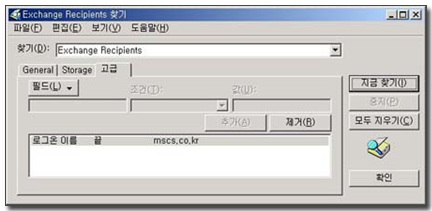
<그림10> Exchange System Manager - Recipient Policy 추가 6
[확인]버튼을 누르면 기존에 있던 사용자에 대해서 새로운 정책을 적용시킬 수 있도록 'Apply this policy now'를 이용하라는 메시지를 보여준다. [확인]버튼을 누른다.

<그림11> Exchange System Manager - Recipient Policy 추가 7
Filter Rules를 보면 -_- 복잡한 필터가 생긴것을 확인할 수 있다. 자세히 보면 볼 수록 머리가 아프다. 넘어가자.

<그림12> Exchange System Manager - Recipient Policy 추가 8
같은 화면에서 이번엔 두번째 탭인 'E-Mail Addresses (Policy)'를 클릭한다.

<그림13> Exchange System Manager - Recipient Policy 추가 9
New E-mail Address 화면에서 'SMTP Address'를 선택하고 [OK]를 누른다.

<그림14> Exchange System Manager - Recipient Policy 추가 10
Address Editbox에 "@mscs.co.kr"이라고 입력했다. [확인]을 눌러서 창을 닫으면 'Generation rules'항목에 @mscs.co.kr이라는 SMTP주소가 추가된 것을 볼 수 있다. @secure.pe.kr의 SMTP를 [Remove]버튼을 이용하여 제거하고 아래의 <그림15>와 같이 보이도록 구성한다.

<그림15> Exchange System Manager - Recipient Policy 추가 11
[확인]버튼을 누르면 아래의 메시지가 팝업된다. [예]를 선택한다.


<그림17> Exchange System Manager - Recipient Policy 추가 13
<그림17>에서는 Recipient policy가 생성된 화면을 보여준다.
이번에는 Active Directory에 새로운 사용자를 생성해 보자. Active Directory사용자 및 컴퓨터 관리콘솔을 열고, MSCS OU를 선택한 다음 마우스 오른쪽 클릭하여 '새로 만들기' '사용자'를 선택한다.

<그림18> 새로운 사용자 계정 추가 1
예제에서는 "송용하"라는 사용자를 추가하고 있다.

<그림19> 새로운 사용자 계정 추가 2
그림에서 '사용자 로그온 이름'항목에서 UPN접미사로 @mscs.co.kr이 나오는 것을 주목하자. 이것은 Exchange Server의 설정과는 무관하고, ADSI Edit를 통하여 MSCS OU의 uPNSuffixes 속성을 수정했기 때문에 나오는 결과이다. [다음]을 눌러서 암호와 관련된 설정을 하고 [다음]을 누르면 Exchange작업을 위한 화면이 열린다.

<그림20> 새로운 사용자 계정 추가 3

<그림21> 새로운 사용자 계정 추가 4
기본설정을 그대로 두고 진행한다. <그림21>을 확인하면 사용자의 로그온 이름이 yhsong@mscs.co.kr 로 되어 있음을 확인한다.
여기까지 구성하면 기본적인 구성이 완료되었다.
추가로 @mscs.co.kr 사용자가 OWA(Outlook Web Access)를 이용하여 웹인터페이스를 통한 메일서비스를 받을 수 있도록 구성하기 위해서 추가설정을 해 본다.

<그림22> OWA를 위한 구성 1
Exchange System Manager를 열고 Servers-서버이름-Protocols-HTTP-Exchange Virtual Server를 차례대로 연다. Exchange Virtual Server를 마우스 오른쪽 클릭하고 '새로만들기-Virtual Directory'를 클릭한다.

<그림23> OWA를 위한 구성 2
General탭에서 Name항목에 'MSCS'라고 입력하고 'Exchange Path'항목을 <그림23>과 같이 구성했다. 이 이름은 IIS의 웹사이트에 가상 디렉터리로 사용될 이름에 해당된다.
이제 모든 구성을 마쳤다. 웹브라우저를 실행하고 http://mail.mscs.co.kr/mscs 라고 입력하니 사용자인증을 요구한다. yhsong과 올바른 암호를 입력하면 아래의 <그림24>에서와 같이 OWA로 접속한 화면을 보여준다.

<그림24> OWA를 통해서 접속한 사용자
<시나리오> Secure.pe.kr 이라는 회사는 Secure.pe.kr 이라는 이름의 Windows 2000 Domain을 구성하였으며 Exchange Server 2000을 사용하여 메일서비스를 하고 있다. 이 하나의 Exchange Server 를 이용해서 mscs.co.kr 이라는 도메인의 메일서비스를 제공하도록 구성하기를 원한다. 어떻게 구성해야 할까?
<해결>
다음과 같은 순서로 구성한다.
1.DNS Zone 구성 - MX레코드 생성
2.Active Directory에서 OU생성
3.ADSI Edit를 이용하여 UPN Suffix 추가
4.Exchange Server - Recipient Policy생성
5.사용자 계정 생성
구성과정이 꽤 까다롭게 느껴질수 있지만 차근차근 제대로 구현을 해 보자.
DNS구성에 대해서는 여기에서 설명하지 않는다. 당연히 구성이 되었다고 가정하고 다음 작업부터 진행한다. DNS구성에 대해서 알고 싶다면 강의실의 'DNS'섹션을 참고하라. 먼저 Secure.pe.kr의 Active Directory에 mscs.co.kr의 사용자를 구분하여 별도로 관리하도록 OU를 하나 생성해 보자. 'Active Directory 사용자 및 컴퓨터'관리도구를 열고 왼쪽패널에서 도메인이름을 마우스 오른쪽 클릭한후 '새로 만들기'에서 '조직단위(OU)'를 선택한다.

<그림1> 새로운 OU 생성
<그림1>에서는 mscs.co.kr이라는 도메인의 사용자를 관리하기 위해 'MSCS'라는 이름의 OU를 생성하고 있다.
다음에 해야 할 작업은 Secure.pe.kr 도메인에서 mscs.co.kr 도메인 이름을 사용할 수 있도록 User Principal Name (UPN) 접미사를 추가하는 작업을 한다. 'Active Directory 사용자 및 컴퓨터'관리콘솔을 이용할 수도 있지만 그것은 도메인의 모든 사용자들에게 해당되는 작업이 되니 그것보다는 새로 생성한 'MSCS' OU에만 적용될 수 있도록 구성하는 것이 바람직하다. 이 작업은 ADSI에디터를 통해서 접근해야 한다.
Win2K 원본CD의 support-tools 폴더에 있는 셋업파일을 이용해서 Windows 2000 Support tools를 설치한다. 설치를 마치면 프로그램메뉴에 등록된 Support tool을 찾을 수 있고 거기에서 adsiedit 라는 관리도구를 확인할 수 있다. 못 찾겠으면 시작-실행 창에서 "adsiedit.msc"라고 입력해 본다.
ADSI에디터를 실행한 다음, Domain NC를 확장하고 "OU=MSCS"라는 폴더를 클릭한다음 등록정보를 연다.

<그림2> ADSI Editor

<그림3> ADSI Editor - 속성편집
Attributes 탭을 열고, 'Select a property to view' 항목에서 'uPNSuffixes'를 선택한다. 'Attribute Values'에서 Edit Attribute박스에 'mscs.co.kr'이라고 입력하고 [Add]버튼을 클릭한다. 아래의 <그림4>와 같이 구성하였다.

<그림4> ADSI Editor - uPN접미사 추가
다음에 Exchange Server를 구성하기 위해 Exchange System Manager 관리도구를 연다.

<그림5> Exchange System Manager - Recipient Policy 추가 1
Recipients를 확장하고 Recipient Policies를 마우스 오른쪽 클릭하여 '새로 만들기'를 선택하고 'Recipient Policy'를 클릭한다. New Policy 화면이 나오면 'E-Mail Address'를 선택하고 [OK]를 누른다.

<그림6> Exchange System Manager - Recipient Policy 추가 2
정책을 구성해야 한다. Name에 "MSCS사용자"라고 입력하고 [Modify]버튼을 클릭한다.

<그림7> Exchange System Manager - Recipient Policy 추가 3
<그림7>에서 '고급'탭을 연다.

<그림8> Exchange System Manager - Recipient Policy 추가 4
'필드'를 선택하고 '사용자'를 클릭한후 '로그온 이름'을 찾아서 선택한다.

<그림9> Exchange System Manager - Recipient Policy 추가 5
선택이 되면 '값'항목에는 'mscs.co.kr'이라고 입력한후 [추가]버튼을 누른다. 그렇게 해서 아래의 <그림10>과 같이 구성을 마친다.
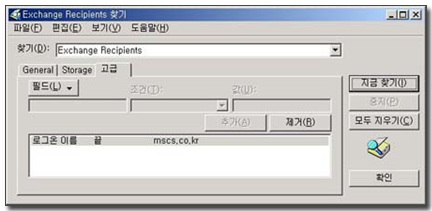
<그림10> Exchange System Manager - Recipient Policy 추가 6
[확인]버튼을 누르면 기존에 있던 사용자에 대해서 새로운 정책을 적용시킬 수 있도록 'Apply this policy now'를 이용하라는 메시지를 보여준다. [확인]버튼을 누른다.

<그림11> Exchange System Manager - Recipient Policy 추가 7
Filter Rules를 보면 -_- 복잡한 필터가 생긴것을 확인할 수 있다. 자세히 보면 볼 수록 머리가 아프다. 넘어가자.

<그림12> Exchange System Manager - Recipient Policy 추가 8
같은 화면에서 이번엔 두번째 탭인 'E-Mail Addresses (Policy)'를 클릭한다.

<그림13> Exchange System Manager - Recipient Policy 추가 9
New E-mail Address 화면에서 'SMTP Address'를 선택하고 [OK]를 누른다.

<그림14> Exchange System Manager - Recipient Policy 추가 10
Address Editbox에 "@mscs.co.kr"이라고 입력했다. [확인]을 눌러서 창을 닫으면 'Generation rules'항목에 @mscs.co.kr이라는 SMTP주소가 추가된 것을 볼 수 있다. @secure.pe.kr의 SMTP를 [Remove]버튼을 이용하여 제거하고 아래의 <그림15>와 같이 보이도록 구성한다.

<그림15> Exchange System Manager - Recipient Policy 추가 11
[확인]버튼을 누르면 아래의 메시지가 팝업된다. [예]를 선택한다.

<그림16> Exchange System Manager - Recipient Policy 추가 12

<그림17> Exchange System Manager - Recipient Policy 추가 13
<그림17>에서는 Recipient policy가 생성된 화면을 보여준다.
이번에는 Active Directory에 새로운 사용자를 생성해 보자. Active Directory사용자 및 컴퓨터 관리콘솔을 열고, MSCS OU를 선택한 다음 마우스 오른쪽 클릭하여 '새로 만들기' '사용자'를 선택한다.

<그림18> 새로운 사용자 계정 추가 1
예제에서는 "송용하"라는 사용자를 추가하고 있다.

<그림19> 새로운 사용자 계정 추가 2
그림에서 '사용자 로그온 이름'항목에서 UPN접미사로 @mscs.co.kr이 나오는 것을 주목하자. 이것은 Exchange Server의 설정과는 무관하고, ADSI Edit를 통하여 MSCS OU의 uPNSuffixes 속성을 수정했기 때문에 나오는 결과이다. [다음]을 눌러서 암호와 관련된 설정을 하고 [다음]을 누르면 Exchange작업을 위한 화면이 열린다.

<그림20> 새로운 사용자 계정 추가 3

<그림21> 새로운 사용자 계정 추가 4
기본설정을 그대로 두고 진행한다. <그림21>을 확인하면 사용자의 로그온 이름이 yhsong@mscs.co.kr 로 되어 있음을 확인한다.
여기까지 구성하면 기본적인 구성이 완료되었다.
추가로 @mscs.co.kr 사용자가 OWA(Outlook Web Access)를 이용하여 웹인터페이스를 통한 메일서비스를 받을 수 있도록 구성하기 위해서 추가설정을 해 본다.

<그림22> OWA를 위한 구성 1
Exchange System Manager를 열고 Servers-서버이름-Protocols-HTTP-Exchange Virtual Server를 차례대로 연다. Exchange Virtual Server를 마우스 오른쪽 클릭하고 '새로만들기-Virtual Directory'를 클릭한다.

<그림23> OWA를 위한 구성 2
General탭에서 Name항목에 'MSCS'라고 입력하고 'Exchange Path'항목을 <그림23>과 같이 구성했다. 이 이름은 IIS의 웹사이트에 가상 디렉터리로 사용될 이름에 해당된다.
이제 모든 구성을 마쳤다. 웹브라우저를 실행하고 http://mail.mscs.co.kr/mscs 라고 입력하니 사용자인증을 요구한다. yhsong과 올바른 암호를 입력하면 아래의 <그림24>에서와 같이 OWA로 접속한 화면을 보여준다.

<그림24> OWA를 통해서 접속한 사용자



